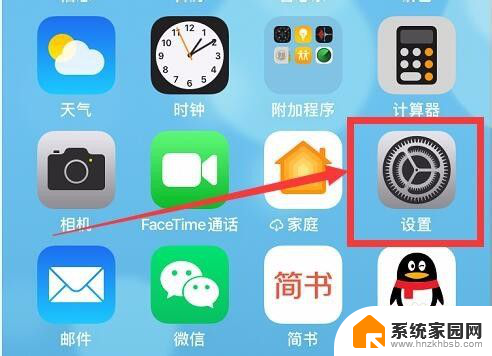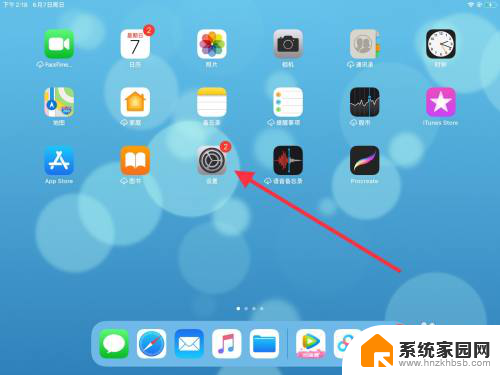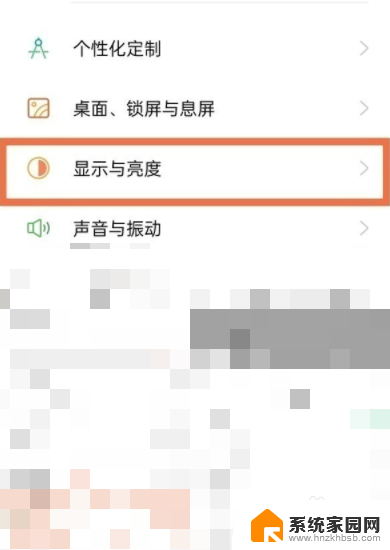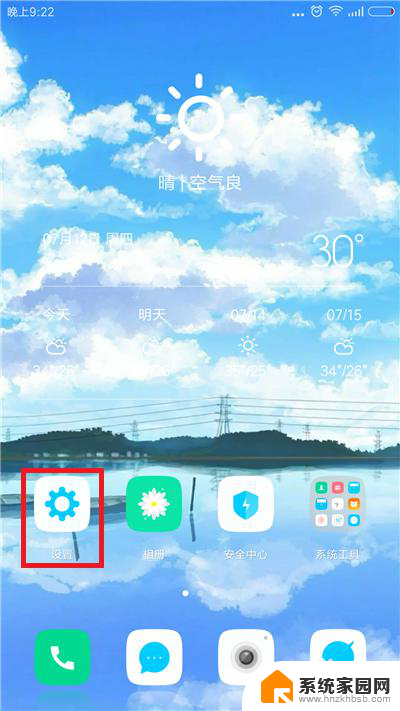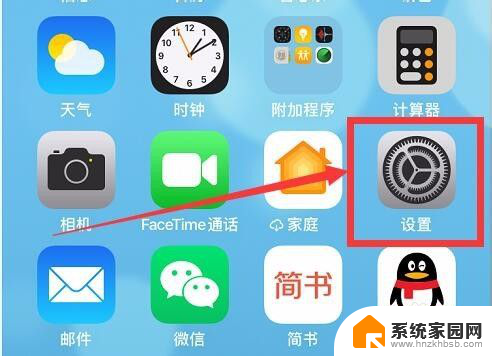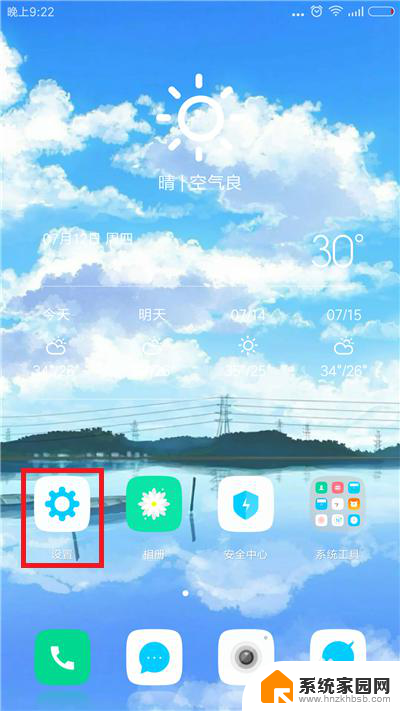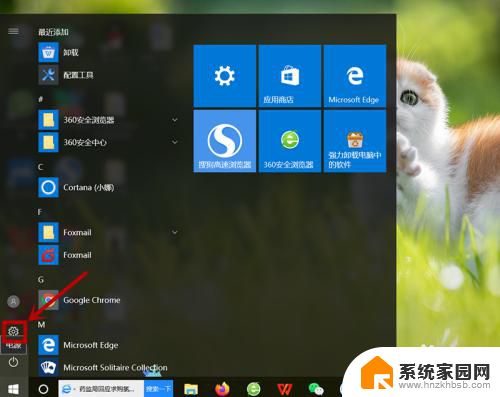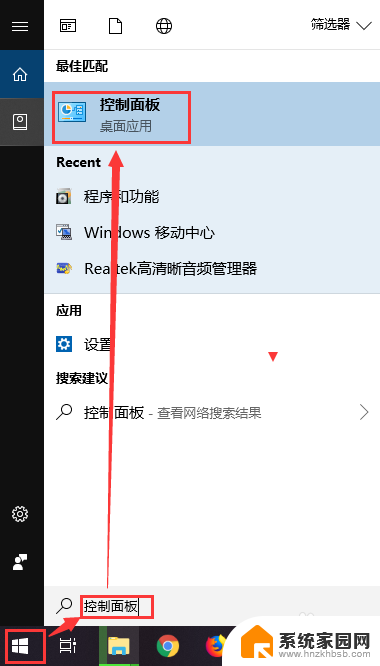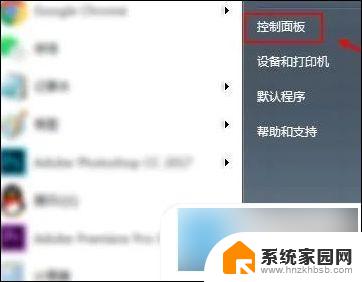苹果电脑怎么设置锁屏时间 MacBook 如何延长自动锁屏时间
更新时间:2024-04-13 12:51:43作者:xiaoliu
苹果电脑的自动锁屏时间是一种很实用的功能,可以帮助我们保护电脑中的个人信息和数据安全,但有时候锁屏时间过短可能会让我们感到不便。如何延长MacBook的自动锁屏时间呢?在MacBook上设置自动锁屏时间非常简单,只需要进入系统偏好设置,在安全与隐私选项中找到一般并调整锁屏时间即可。通过延长自动锁屏时间,我们可以更加方便地使用电脑,同时也能保证数据的安全。
操作方法:
1.看到图一的箭头了吧根据它指向的位置点击一下,然后根据图二的箭头点击安全性与隐私。
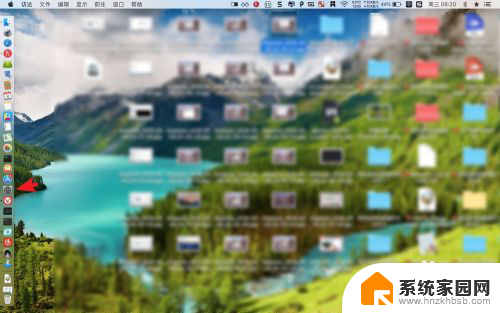
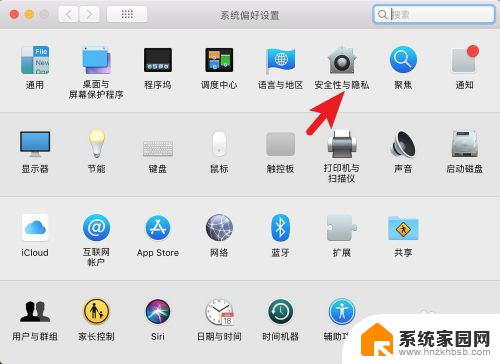
2.点击安全以隐私这里的通用,在进入随眠或开始屏幕保护程序。点击旁边的立即。
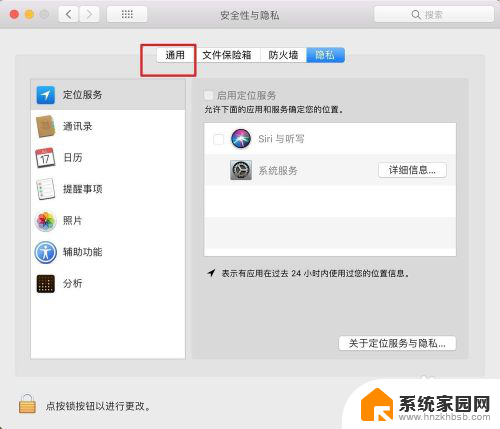
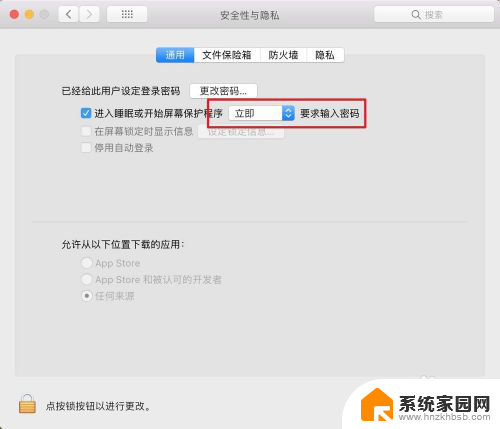
3.此时在列表里面点选一个时间,选择后即可。
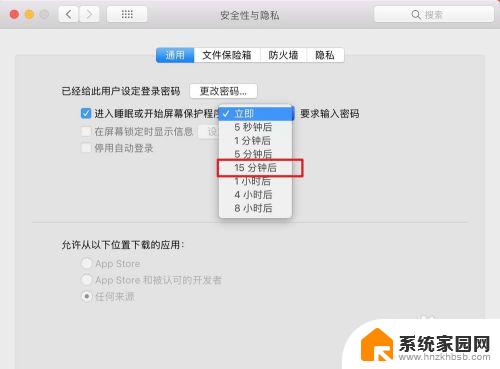
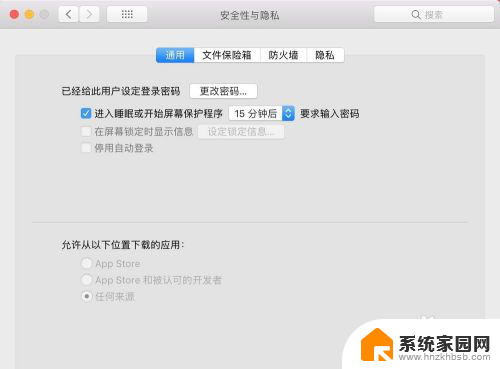
4.如果要取消锁屏的,则把在进入随眠或开始屏幕保护程序前面的勾取消。然后点击关闭屏幕锁定。
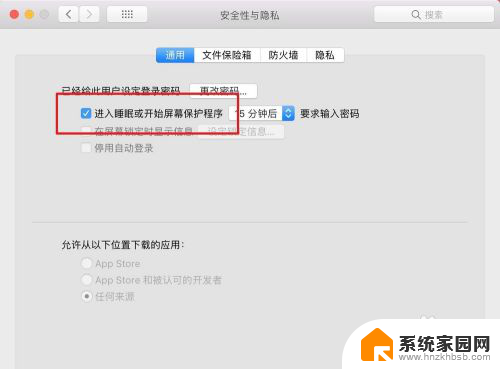
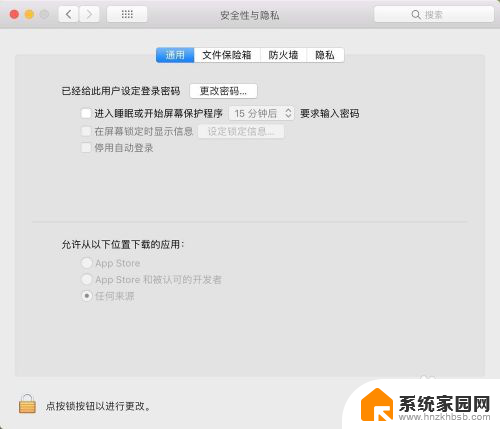
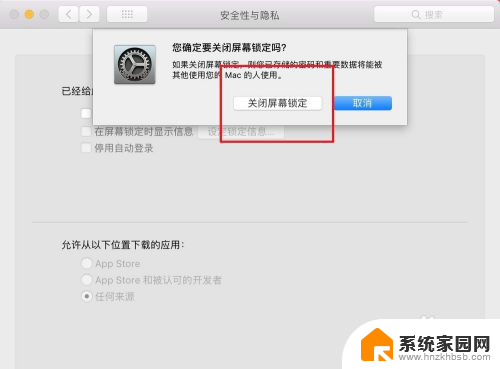
5.最后点击设置里面的红色的按钮,退出到桌面即可,自动锁屏已经被取消了的。

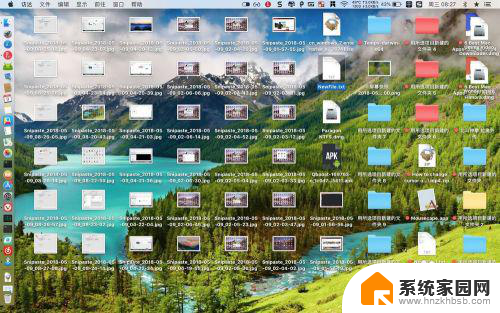
以上是关于如何设置苹果电脑的锁屏时间的全部内容,如果有任何不清楚的地方,您可以参考以上小编的步骤进行操作,希望对大家有所帮助。